playwright连接已有浏览器操作
?
- ?📢专注于分享软件测试干货内容,欢迎点赞 👍 收藏 ?留言 📝 如有错误敬请指正!
- 📢交流讨论:欢迎加入我们一起学习!
- 📢资源分享:耗时200+小时精选的「软件测试」资料包
- 📢 软件测试学习教程推荐:火遍全网的《软件测试》教程

前置准备
# 安装playwright的python版本
pip install playwright
# 安装playwright自带的浏览器和ffmepg,此步骤耗时较长
playwright install 打开本地已有缓存的Chrome(理解)
之前有写过一篇selenium打开指定浏览器进行自动化操作的文章(链接见后文),但那篇需要自己通过bat文件去启动浏览器。而且还要下载对应的驱动。
playwright就不需要下载驱动,它自己有,你浏览器版本可以不用管了,而且这个时候,你可以通过launch_persistent_context方法直接在代码中添加已有缓存的谷歌浏览器,并且指定端口打开,你以后全部由代码来跑就可以了。
?
# -*- coding: utf-8 -*-
'''
@Time : 2023/4/28 12:29
@Author : Vincent.xiaozai
@Email : Lvan826199@163.com
@File : playwright_demo1.py
'''
__author__ = "梦无矶小仔"
import time
from playwright.sync_api import Playwright,sync_playwright
# C:\Users\xiaozai\AppData\Local\ms-playwright
with sync_playwright() as playwright:
browser = playwright.chromium.launch_persistent_context(
# 指定本机用户缓存地址
user_data_dir=r"C:\Users\xiaozai\AppData\Local\Google\Chrome\User Data",
# 指定本机google客户端exe的路径
executable_path=r"C:\Users\xiaozai\AppData\Local\Google\Chrome\Application\chrome.exe",
# 要想通过这个下载文件这个必然要开 默认是False
accept_downloads=True,
# 设置不是无头模式
headless=False,
bypass_csp=True,
slow_mo=10,
# 跳过检测
args = ['--disable-blink-features=AutomationControlled','--remote-debugging-port=9222']
)
page = browser.new_page()
page.goto("https://www.baidu.com/")
print(page.title())
time.sleep(200)
browser.close()user_data_dir:此文件夹就是你电脑本地所在的缓存文件夹,可以是系统默认的,也可以是你自己新建的
args处常用参数请参考下表。
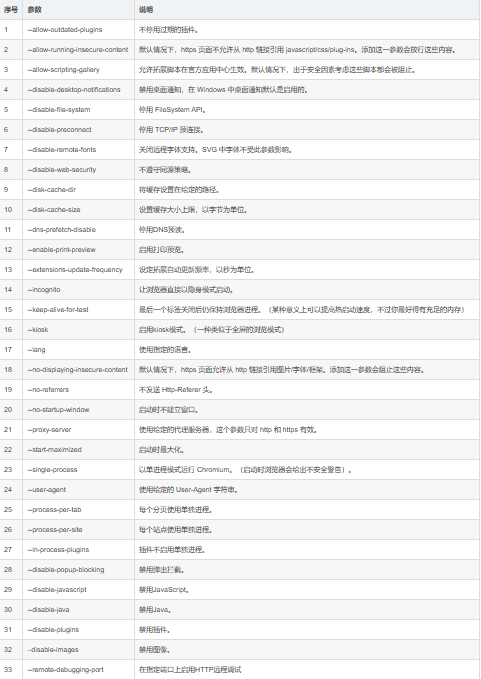
launch_persistent_context可填参数可以查看源码,playwright -> sync_api -> _generated.py
运行效果展示:
看到右上角了吗?是登陆状态的,说明加载了我的用户信息,你可以打开一个新的标签页,你还会发现里面有你的标签。
指定端口打开浏览器
就字面意思,emmmm,貌似目前我还没有遇到需要用这个的场景。还是用前面那个方法结合着用好
from playwright.sync_api import sync_playwright
playwright = sync_playwright().start()
# 指定端口打开浏览器
browser = playwright.chromium.launch(headless=False, args=['--remote-debugging-port=9001'])
time.sleep(10)
page = browser.new_page()
page.goto("https://www.baidu.com/")
print(page.title())
time.sleep(10)
browser.close()连接指定端口已启动浏览器(推荐)
这个方案就是不使用launch_persistent_context方法,需要自己手动启动一个浏览器(或者使用命令),之后让playwright连接上这个浏览器进行自动化操作。
「前置操作」
需要通过命令启动一个特定的浏览器,这里我做了一个bat文件,详细方法参考之前的文章:
?
@echo off
chrome.exe --remote-debugging-port=9222 --user-data-dir="C:\selenium\AutomationProfile"?我们先通过该命令快捷启动浏览器,之后就可以通过代码连接上该浏览器了。
# 可以使用bat手动打开该浏览器,也可以通过如下命令打开
command = r"C:\Users\xiaozai\AppData\Local\Google\Chrome\Application\chrome.exe --remote-debugging-port=9222 --user-data-dir=C:\selenium\AutomationProfile"
subprocess.Popen(command)
time.sleep(5)
playwright = sync_playwright().start()
# 连接已打开浏览器,找好端口
browser = playwright.chromium.connect_over_cdp("http://127.0.0.1:9222")
default_context = browser.contexts[0] # 注意这里不是browser.new_page()了
page = default_context.pages[0]
page.goto("https://www.baidu.com/")
print(page.title()) #百度一下,你就知道后面打开page这里为什么是这样写呢?我抄的源码示列的,诶嘿嘿
关键字:浏览器上下文

?最后启动的浏览器效果和前面的展示效果都是一样的?
最后我邀请你进入我们的软件测试学习交流群, 大家可以一起探讨交流软件测试,共同学习软件测试技术、面试等软件测试方方面面,还会有免费直播课,收获更多测试技巧,我们一起进阶Python自动化测试/测试开发,走向高薪之路:
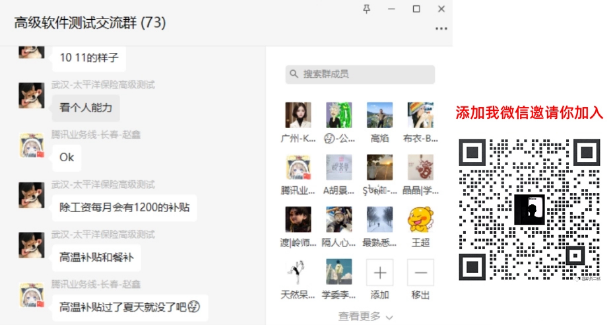
?
感谢每一个认真阅读我文章的人,看着粉丝一路的上涨和关注,礼尚往来总是要有的,虽然不是什么很值钱的东西,如果你用得到的话可以直接拿走:
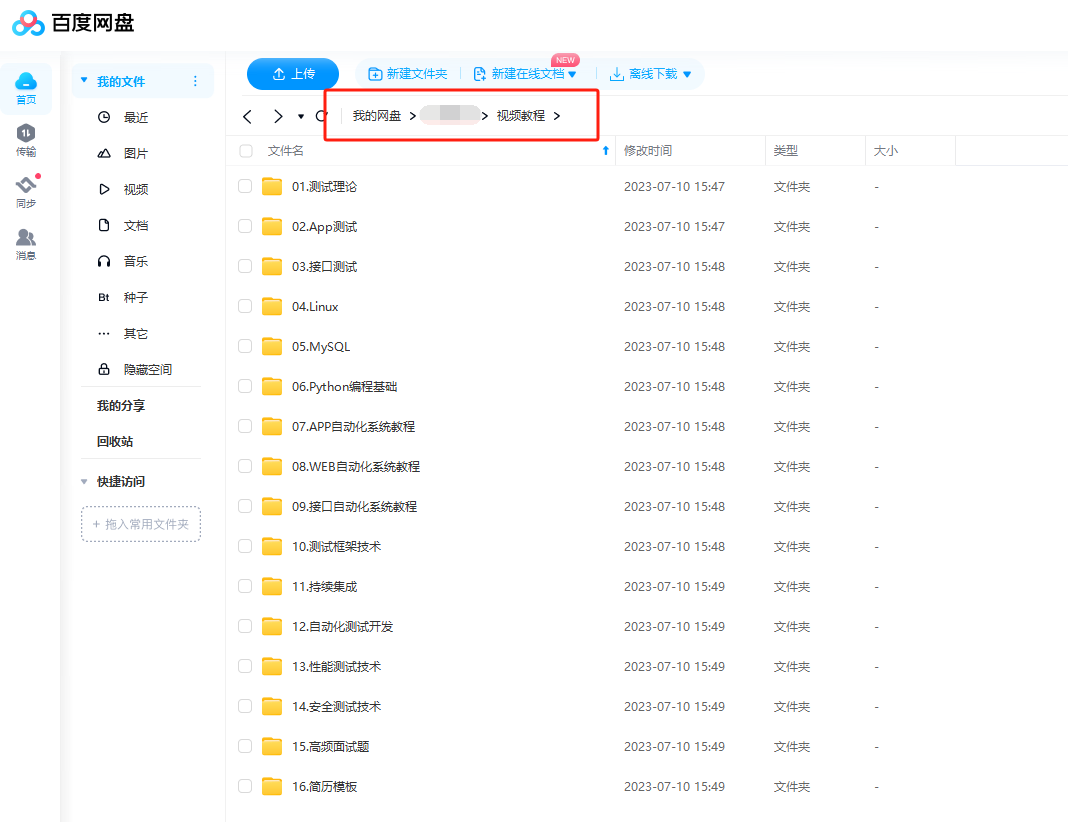 ?
?
这些资料,对于从事【软件测试】的朋友来说应该是最全面最完整的备战仓库,这个仓库也陪伴我走过了最艰难的路程,希望也能帮助到你!

?
本文来自互联网用户投稿,该文观点仅代表作者本人,不代表本站立场。本站仅提供信息存储空间服务,不拥有所有权,不承担相关法律责任。 如若内容造成侵权/违法违规/事实不符,请联系我的编程经验分享网邮箱:veading@qq.com进行投诉反馈,一经查实,立即删除!